A veces, cuando descarga una película muy larga en línea, puede notar que la película se divide en varios archivos MKV. Tienes que descargar los archivos por separado y reproducirlos en un orden determinado. Suena problemático, ¿verdad?
O imagina que tienes varios clips de vídeo esperando a ser subidos. Absolutamente no puede cargar estos clips sin procesar sin ningún procesamiento.
En tales casos, lo que necesitas es un profesional. Fusión MKV o un editor de video MKV, como MKVToolNix y Aiseesoft Video Converter Ultimate. Aprenderá cómo usar estos métodos para unir todos sus archivos de video en uno. Por favor, sigue leyendo.
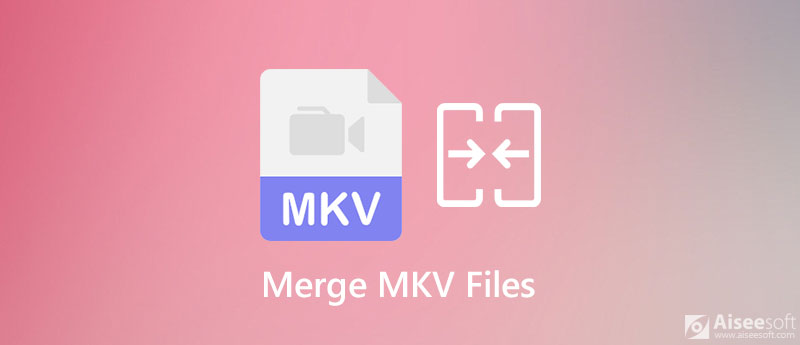
Si desea fusionar muchos videos en diferentes formatos, puede dar Aiseesoft Video Converter Ultimate un intento. Esta fusión de MKV le permite convertir los formatos de video y combinar los clips en un video completo al mismo tiempo. Admite 4K UHD, 1080p HD y muchas otras resoluciones altas, lo que significa que puede mantener la calidad de imagen/audio original de sus videos.
Y gracias a la tecnología de aceleración de hardware, puede experimentar la velocidad de fusión más rápida que otras fusiones de video en el mercado. Además, Video Converter Ultimate incluso te permite editar tu video como un profesional. Con las herramientas de edición integradas, puede comprimir, recortar, rotar, recortar y corta tus videos. También puede agregar subtítulos, pistas de audio, filtros impresionantes, efectos 3D, marcas de agua y más a su trabajo.

Descargas
Video Converter Ultimate: la mejor fusión de MKV
100% Seguro. Sin anuncios.
100% Seguro. Sin anuncios.
Con una interfaz intuitiva, este software es muy fácil de operar. Estos son los pasos de fusión de MKV que puede seguir.

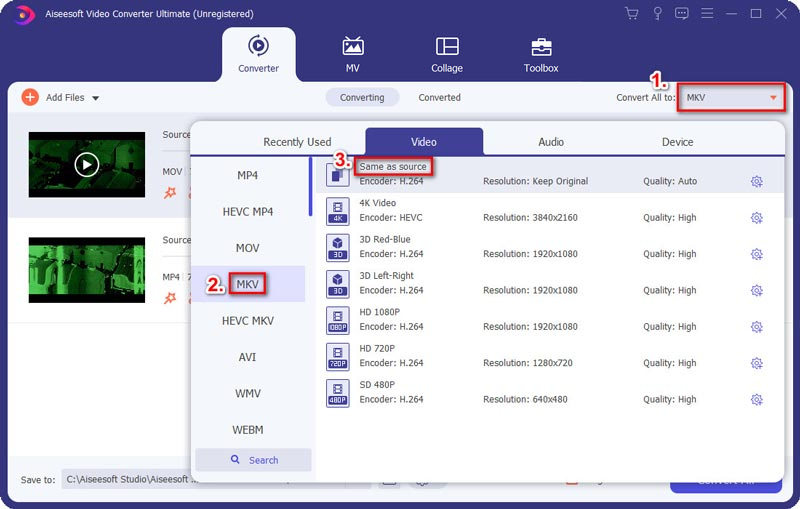
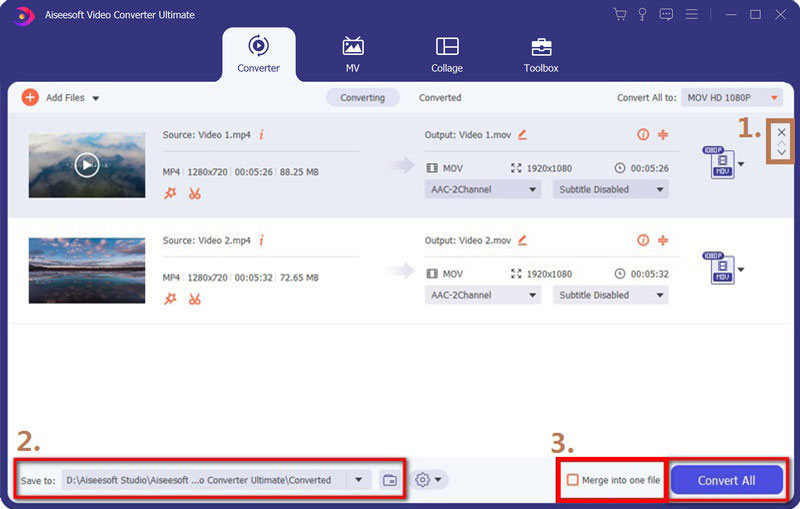
Además de Aiseesoft Video Converter Ultimate, MKVToolNix también es una buena opción para fusionar archivos MKV. Es un software gratuito y de código abierto que integra una serie de herramientas útiles, como mkvmerge, mmg, mkvinfo, mkvextract y mkvpropedit. Este software está disponible para Windows, Mac OS X y Linux.
Simplemente siga los pasos a continuación y podrá obtener el archivo MKV fusionado sin problemas.
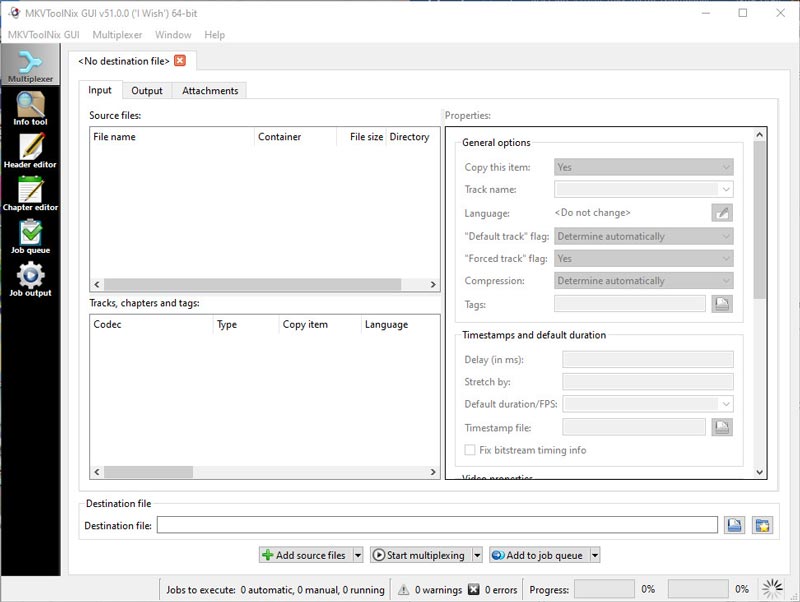
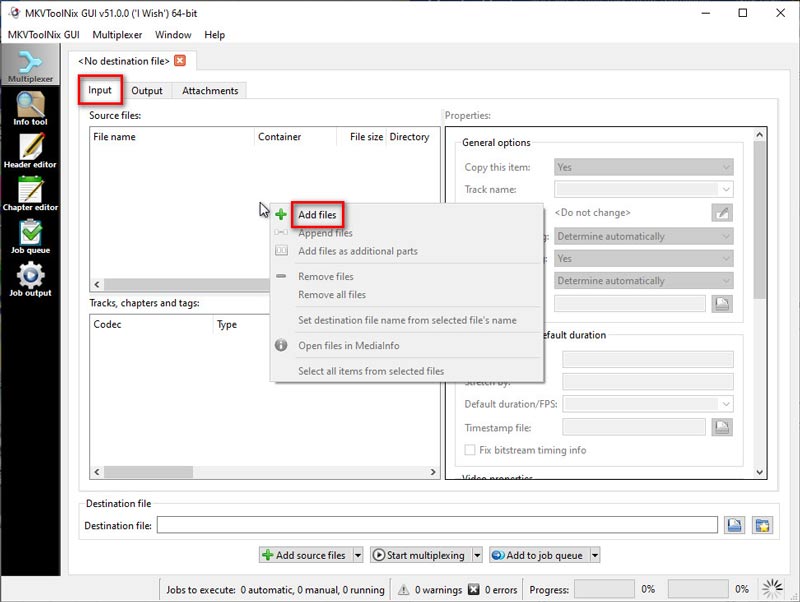
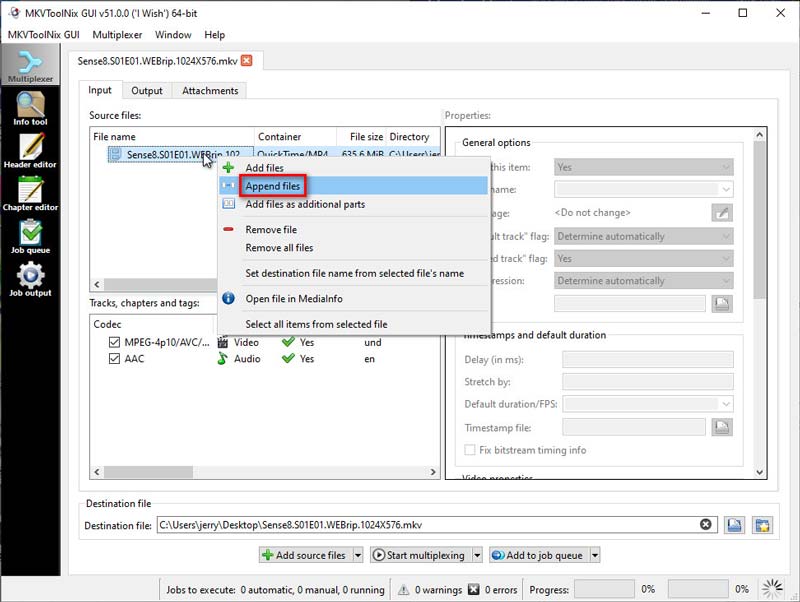
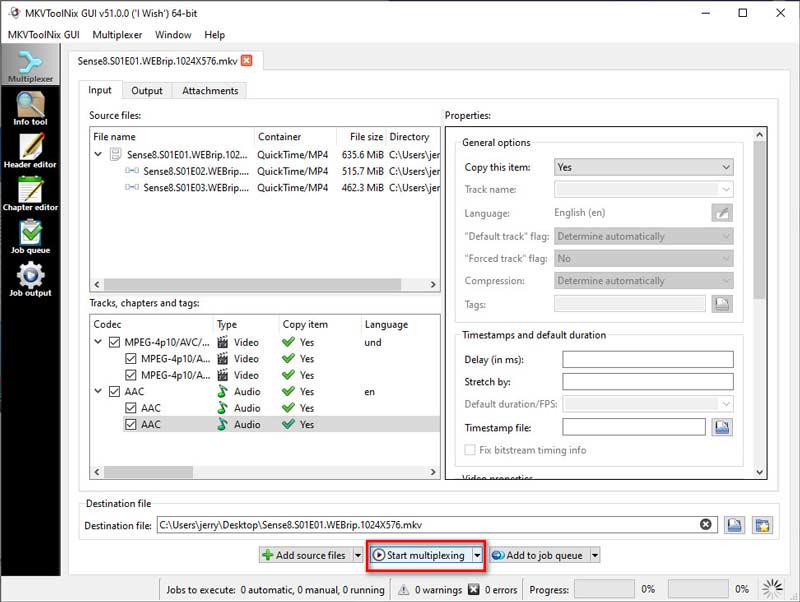
1. ¿Puedo fusionar archivos MKV con HandBrake?
Cuando se trata de convertir y editar videos, muchas personas pueden pensar en HandBrake. Pero desafortunadamente, actualmente no admite la combinación de videos. Por tanto, la respuesta es no. No puede usar HandBrake para fusionar archivos MKV. Si desea fusionar archivos multimedia, puede probar los métodos que hemos presentado: Aiseesoft Video Converter Ultimate y MKVToolNix.
2. ¿Qué es mkvmerge?
Es parte del paquete MKVToolNix. Mkvmerge puede ayudarlo a fusionar diferentes archivos multimedia y guardarlos como un archivo MKV. Pero es un programa de línea de comandos, que puede ser difícil de operar para algunos usuarios. Entonces, aquí viene mkvmerge GUI (también conocido como mmg), una versión más simple de mkvmerge con una interfaz intuitiva, lo que hace que la combinación sea mucho más fácil.
3. ¿MkVToolNix reduce la calidad?
No, MKVToolNix no reduce la calidad de video de sus archivos después de la multiplexación. Si su video está en alta resolución, es mejor que use un profesional Reproductor de video HD para reproducir los archivos. De lo contrario, puede haber pérdida de calidad durante la reproducción.
Conclusión
Hasta ahora has aprendido 2 formas de fusionar archivos MKV. Aiseesoft Video Converter Ultimate es más fácil de entender y proporciona muchas herramientas prácticas que puede usar para refinar su video. En cuanto a MKVToolNix, tal vez pueda seguir la guía anterior para fusionar algunos de sus archivos, pero le llevará mucho más tiempo dominar este programa. Y la documentación que ofrece es difícil de entender.
Si encuentra útil esta publicación, compártala con sus amigos. Y puede dejar un comentario a continuación si tiene alguna pregunta o sugerencia.
Fusionar, combinar y unir video
Únete a MKV Únete a WebM Únete MXF Únete a M4V Únete a VOB Únase a la ASF Únete a MPEG Únete a 3GP Unirse a TS Únete a FLV Unirse a AVCHD Únete a SWF Unirse a MOV Únete a WMV Unirse a MP4 Unirse a AVI Combinar SRT y MP4 Combinar múltiples archivos de video MP4 Combinar archivos MP4 en HandBrake Combinar MP4 en Windows 10 Combinar MP4 en Mac Combinar video en VLC Únete a los videos de GoPro Combina videos e imágenes para Instagram Combinar vídeos con HanBrake Combinar videos juntos Combinar clips de video en iMovie Mejor Fusión de Video Mejor carpintero MP4 Mejor carpintero AVI Mejor ensamblador de video Mejor fusión de videos en línea Aplicaciones para combinar videos Mejor combinador de video
Video Converter Ultimate es un excelente conversor, editor y potenciador de video para convertir, mejorar y editar videos y música en 1000 formatos y más.
100% Seguro. Sin anuncios.
100% Seguro. Sin anuncios.